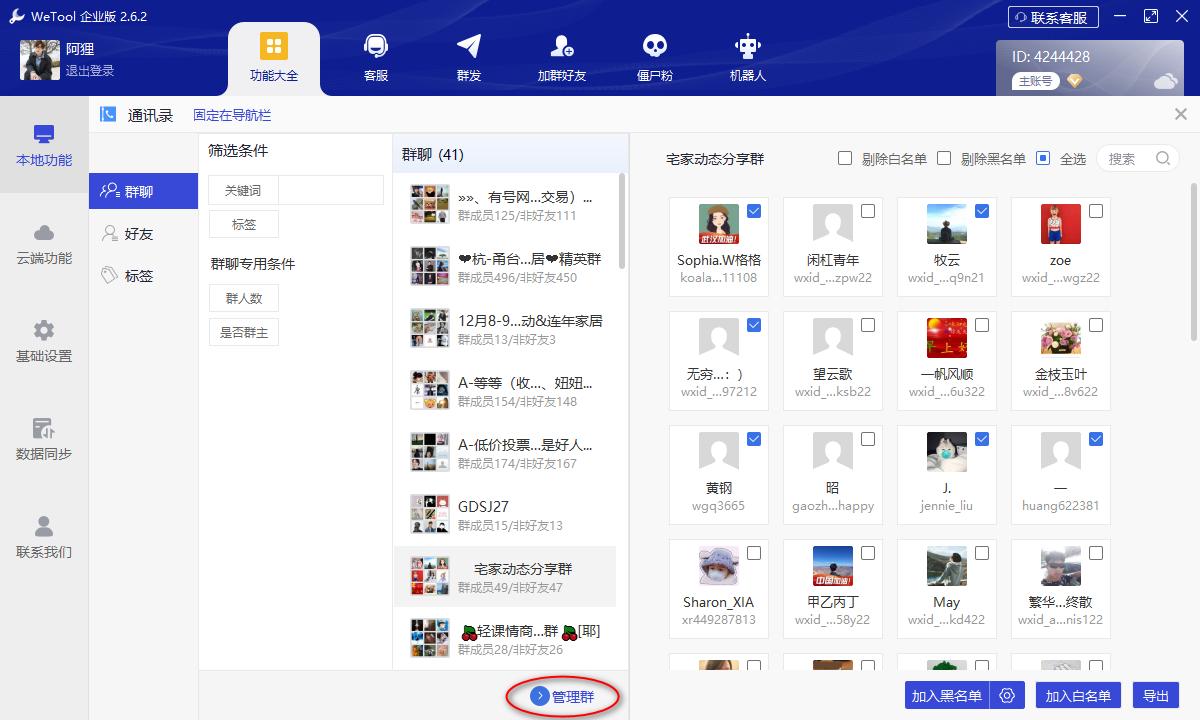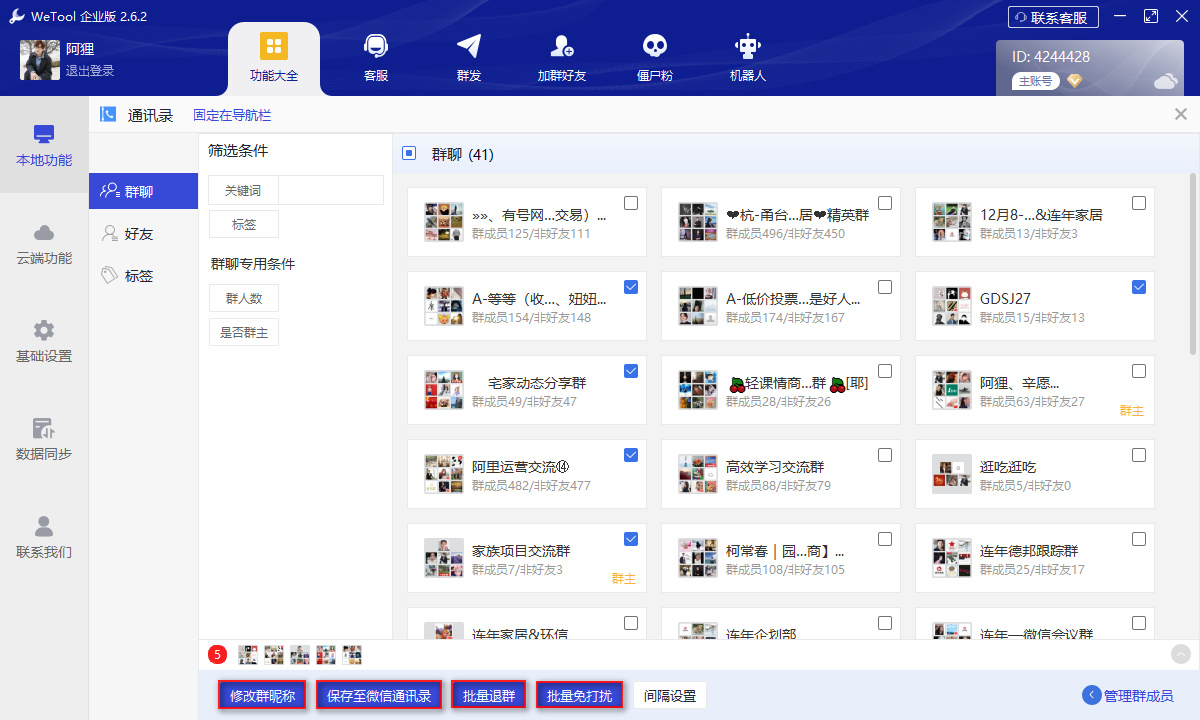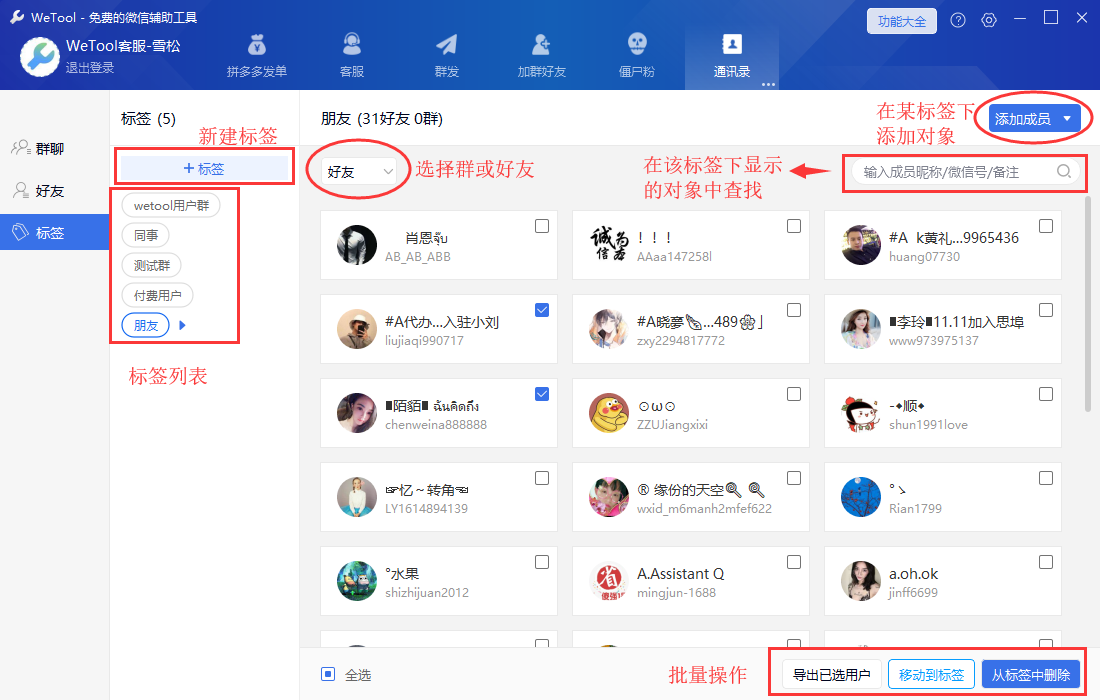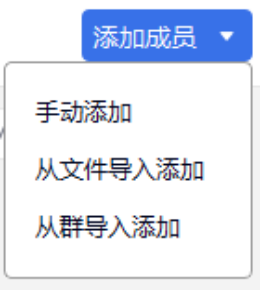通讯录是WeTool的基础模块,不允许用户自行移除,这里主要提供对群、好友的一些批量性管理和操作。3.1 群聊最左侧Tab选择群聊,展示当前登录微信号上的所有群聊列表。选中某个群后,展示本群内的成员,可对群成员进行条件筛选后,批量进行移出、加入黑/白名单、导出等操作。附件不支持打印
附件不支持打印
图3-2 群聊-「管理群」按钮-WeTool附件不支持打印
3.2 好友好友列表中,比群列表多了一些筛选条件,有交友时间、有无备注、群好友等。交友时间只能记录WeTool登录时新加的好友,对于之前的存量好友,或者没有使用WeTool时加上的好友,无法获取交友时间;有无备注主要是为了筛选出没有备注的对象,然后全选,做批量备注;群好友是指根据群选择和你共在此群内的好友。对于选择的好友,可以进行批量导出和批量备注的操作。
附件不支持打印
好友列表下方有一个「新友自动备注」的开关,打开后,所有新加入的好友都会按提前设置好的规则进行自动备注。点击设置按钮,跳出弹窗编辑备注规则。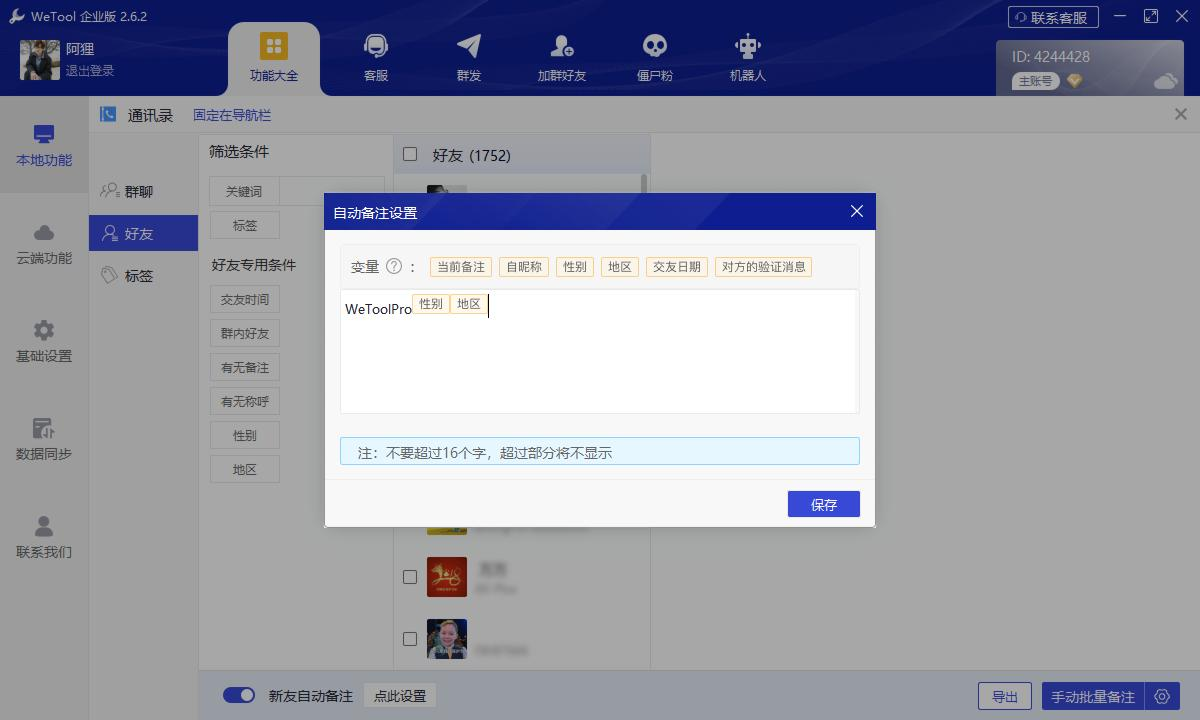
图3-7 WeTool打标签功能点击「+标签」,录入标签名称,在标签列表新建一个标签。在右上角点击「添加成员」可选择添加方式。附件不支持打印
图3-8 添加成员的方式选择「手动添加」,跳出弹框,根据条件筛选群或好友,确认并添加;选择「+从文件导出添加」,跳出弹框选择文件路径,该文件必须为由WeTool导出的json格式的文件,确认时会自动过滤非好友(非好友不能打标签);选择「从群导入添加」,跳出一个弹框选择群,点击「下一步」程序自动过滤所选群内的非好友对象,仅展示好友列表,可自主选择,确认后添加。
阅读全文
 亿动工作室's Blog
亿动工作室's Blog